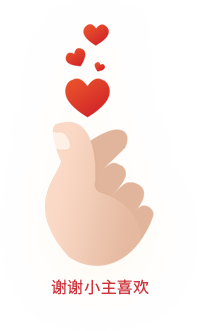關(guān)注微信公眾號(hào)
關(guān)注微信公眾號(hào)
 創(chuàng)頭條企服版APP
創(chuàng)頭條企服版APP
動(dòng)漫人物怎么上色?超詳細(xì)教程!
超詳細(xì)的動(dòng)漫人物上色教程,一看就能懂!畫(huà)畫(huà)離不開(kāi)色彩,很多同學(xué)在學(xué)習(xí)色彩時(shí),由于理解或者其他方面的原因,因此,色彩表達(dá)上有很多盲區(qū),導(dǎo)致大家在畫(huà)畫(huà)的時(shí)候并沒(méi)有表達(dá)出來(lái)自己想要的效果。其實(shí)繪畫(huà)上色的過(guò)程中幾乎每一個(gè)點(diǎn)都需要我們仔細(xì)斟酌,比如顏色的搭配、上色工具等,今天微課君就以幫一位提問(wèn)同學(xué)的改畫(huà)過(guò)程,來(lái)給大家做個(gè)示范,下面一起了來(lái)看看吧!
PS不會(huì)上色?先來(lái)看看原圖:

如果大家想要學(xué)習(xí)繪畫(huà)的話,可以去輕微課網(wǎng)站看一下,里面有大量的繪畫(huà)學(xué)習(xí)資源、教程、素材。下載“輕微課APP”學(xué)習(xí)更方便!

我們這里只針對(duì)你的主要問(wèn)題來(lái)進(jìn)行解答。那就是——為啥這么閃?真的,點(diǎn)開(kāi)顯示全部的時(shí)候,我的眼睛一瞬間幾乎被一道圣光遮(cì)蔽(xiā)。
這個(gè)問(wèn)題的答案其實(shí)很簡(jiǎn)單:
1.沒(méi)有熟悉對(duì)ps不同圖層屬性的使用。
2.沒(méi)有掌握正確的上色步驟。
其實(shí)這兩個(gè)答案是相輔相成的,而且很多自學(xué)的同學(xué)也是畫(huà)完線稿,上完固有色,然后就不知道咋整了。于是就開(kāi)始加特效,幻想加完之后就能畫(huà)面變得duang duang duang,閃亮又美膩。像題主就是底下顏色都還不夠,估計(jì)就用了顏色減淡圖層來(lái)加buring buring的閃光。
對(duì)比圖;

但其實(shí)特效始終是最后錦上添花的東西,我們還是來(lái)講一講如何按正確的步驟,使用不同的圖層來(lái)進(jìn)行上色。以下步驟帶有一定個(gè)人習(xí)慣,并非絕對(duì)的唯一正確,僅供參考:
第一階段 線稿及黑白底稿
1、我這次基本還是以題主原圖地形為主,只是稍微規(guī)整一下線條。(雖然我并不是很懂這件衣服的剪裁,也不知道人物的手和肩膀到底在哪。。)

2、上一個(gè)淺淺的灰底,同時(shí)一定要保證清晰、干凈的邊緣。
3、在新建的「正片疊底」圖層上,畫(huà)第一層陰影。

4、再新建一個(gè)正片疊底」圖層,在上面畫(huà)第二層陰影。
5、用“涂抹”工具,讓第二層陰影的邊緣變得模糊、做過(guò)渡。

6、繼續(xù)新建一個(gè)「正片疊底」圖層,比如我們這張光源在畫(huà)面左上角。用第一個(gè)淺灰的圖層做選區(qū)之后,用漸變工具從下往上、從左往右都拉一些漸變。覺(jué)得其他需要漸變的位置也可以用噴槍畫(huà)一些。(左圖是關(guān)掉了其他圖層方便大家看到這一層的漸變效果,右圖為打開(kāi)其他圖層效果)

第二階段 固有色及刻畫(huà)
1、在得到第一階段的左圖黑白稿之后,可以將第一階段的合成一組再拷貝一份(原來(lái)的關(guān)掉以防修改備用),將拷貝組合并為一個(gè)圖層屬性為「正常」的圖層。(圖中的“灰色底”)
2、新建一個(gè)分組,第一層為「正片疊底」圖層,同樣用最開(kāi)始的人物灰底做選區(qū)之后填充灰色。之后新建的固有色圖層均為「正常」,并且把這些固有色圖層向下“創(chuàng)建剪貼蒙板”(在兩個(gè)圖層之間,按住快捷鍵alt,這個(gè)操作很關(guān)鍵)單獨(dú)區(qū)分每個(gè)部件,一個(gè)部件一個(gè)圖層,邊緣整潔、清晰。這樣雖然看起來(lái)圖層多,但是方便后續(xù)刻畫(huà)跟操作。

左圖為關(guān)閉灰色底圖層時(shí)的效果,再顯示灰色圖層之后,右圖就已經(jīng)有基本的體積感,這個(gè)時(shí)候顏色看起來(lái)比較灰比較暗,都是沒(méi)有關(guān)系的。

3、 用漸變工具,畫(huà)上簡(jiǎn)單的背景。分兩個(gè)圖層也是為了之后如果調(diào)整顏色,會(huì)比較方便。

4、將筆刷的屬性改為「疊加」,直接在眼睫毛、眼珠、蝴蝶結(jié)等固有色的「正常」圖層上,直接刻畫(huà)一些亮色。
5、新建兩個(gè)「正常」圖層,把臉和脖子這種有前后遮擋的區(qū)域分開(kāi)圖層畫(huà)會(huì)比較好。用噴槍畫(huà)上一些偏紅、偏黃的固有色。

6、繼續(xù)刻畫(huà)頭發(fā)、星星、臉頰,以及五官周?chē)念伾兓?/p>
7、新建「疊加」圖層,筆刷用正常屬性去刻畫(huà)眼睛里的光澤感,并再新建一個(gè)「正常」圖層畫(huà)上頭發(fā)與眼睛的高光。(現(xiàn)在看上去不夠白也沒(méi)關(guān)系)

8、算是加光效前的最后一步,也是比較重要的一步。
將底下的“灰色底”拷貝,ctrl+u 打開(kāi)“色相/飽和度“調(diào)整工具,勾選右下角的“著色”功能,調(diào)整整體色調(diào)。比如我們這張整體偏藍(lán),飽和度不用太高,深淺不變。最后還可以適當(dāng)調(diào)整色調(diào)圖層的“不透明度”。

第三階段 加光(特)效
1、新建分組
第一層為「顏色減淡」圖層,使用顏色減淡圖層的關(guān)鍵就是先整個(gè)填充黑色。再像畫(huà)固有色一樣,新建正常圖層,向下創(chuàng)建剪貼蒙板。
另外這里繼續(xù)用人物灰底做選區(qū),再點(diǎn)擊圖層窗口底端的第二個(gè)“創(chuàng)建矢量蒙板”選項(xiàng)。
因?yàn)榈紫聲r(shí)是顏色減淡圖層,選顏色的時(shí)候要深一點(diǎn),飽和度低一點(diǎn)。
2、有了整體第一層亮光的感覺(jué)之后,可以把線稿組拷貝合并,用「疊加」屬性的筆刷,畫(huà)上顏色的固有色和深淺變化。

3、再針對(duì)不同區(qū)域,逐步細(xì)化調(diào)整受光之后的效果。
下圖從左往右、從上往下分別對(duì)應(yīng)右側(cè)圖層從下往上的順序。其中只有第一個(gè)蝴蝶結(jié)的細(xì)節(jié)部分是畫(huà)在「顏色減淡」圖層上的,其余圖層均為「正常」屬性。

得到左圖這樣的效果之后,其實(shí)整體還是比較閃,也就是感覺(jué)有點(diǎn)過(guò)曝,比如頭發(fā)高光部分。
4、在這組的顏色減淡圖層下面再新建兩個(gè)人物選區(qū)的灰底拷貝圖層。
第一個(gè),填充偏灰偏暗的藍(lán)色,圖層屬性改為「顏色加深」,不透明度可以也適當(dāng)調(diào)整。
第二個(gè),填充這個(gè)藍(lán)色的互補(bǔ)色,也就是色環(huán)上180度相對(duì)的顏色,圖層屬性改為「正片疊底」,適當(dāng)調(diào)整不透明度。

超詳細(xì)的動(dòng)漫人物上色教程,一看就能懂!以上就是本期關(guān)于上色為大家?guī)?lái)的分享,這些干貨不容錯(cuò)過(guò),大家一定要利用起來(lái),盡快掌握上色的小技巧,期待大家的作品,加油!我們下期見(jiàn)。

廣州輕微課教育科技有限公司
1307篇文章TA的動(dòng)態(tài)
2021-11-01 廣州輕微課教育科技有限公司發(fā)布了 《如何練習(xí)畫(huà)線稿?線稿練習(xí)參考》的文章
2021-11-01 廣州輕微課教育科技有限公司發(fā)布了 《如何學(xué)原畫(huà)?零基礎(chǔ)學(xué)習(xí)原畫(huà)教程!》的文章
2021-11-01 廣州輕微課教育科技有限公司發(fā)布了 《怎樣學(xué)會(huì)PS?ps電腦繪畫(huà)技巧!》的文章
2021-11-01 廣州輕微課教育科技有限公司發(fā)布了 《衣服褶皺怎么畫(huà)?動(dòng)漫衣服褶皺的畫(huà)法》的文章
2021-09-10 廣州輕微課教育科技有限公司發(fā)布了 《新手如何學(xué)習(xí)原畫(huà)?有哪些學(xué)習(xí)方法?》的文章